Безопасный режим работы Windows часто необходим для удаления шпионского ПО, рекламного ПО, вирусов, троянов. Этот режим работы Windows отличается от нормального тем, что при его выборе загружаются только самые необходимые драйверы и компоненты системы. После того как компьютер загрузиться вы можете делать практически всё тоже самое что и в нормальном режиме.
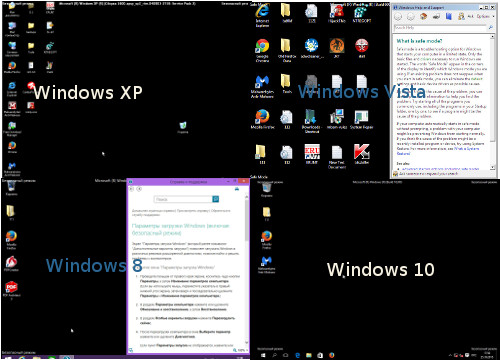
Способы запуска компьютера в безопасном режиме
1. Классический
Windows 95, 98, 2000, XP, Vista, 7
Перезагрузите свой компьютер. После того как ваш компьютер подаст короткий звуковой сигнал, нажмите клавишу F8. Перед вами покажется меню загрузки Windows как показано ниже.

Выберите Безопасный режим (Safe Mode) — первую строчку и нажмите Enter. Когда компьютер загрузиться в безопасном режиме вы увидите следующее сообщение.

Кликните по кнопке Да и вы можете приступить к работе с компьютером в безопасном режиме.
Windows 8 и 8.1
Кликните по кнопке Windows.
![]()
В правом верхнем углу найдите и кликните по иконке Выключить компьютер.
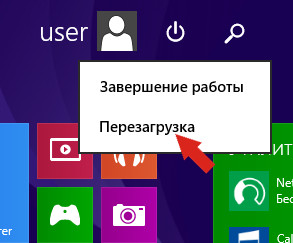
В меню вам нужно выбрать пункт Перезагрузка, но перед тем как его кликнуть, нажмите и держите клавишу SHIFT. В результате откроется следующее меню.

Выберите пункт Диагностика.

В этом меню выберите пункт Дополнительные параметры.

Здесь кликните по пункту Параметры загрузки.

Кликните по кнопке Перезагрузить. Ваш компьютер будет автоматически перезагружен. Сразу после того как Windows начнет загружаться будет показано меню Параметры загрузки. Пример такого сообщения приведено ниже.

Нажмите F4 для запуска компьютера в Безопасном режиме. Если вам в этом режиме необходим доступ к Интернету, то вам нужно нажать F5 и выбрать Безопасный режим с загрузкой сетевых драйверов. По окончании загрузки компьютера вы увидите Рабочий стол.
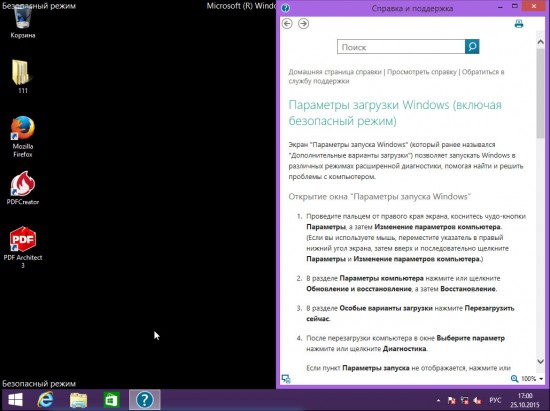
Windows 10
Кликните по кнопке Windows.
![]()
В открывшемся меню выберите пункт Завершение работы. А в нём пункт Перезагрузка.
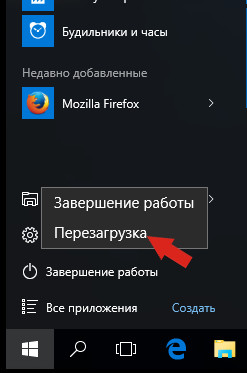
Но перед тем как его кликнуть, нажмите и держите клавишу SHIFT. В результате откроется следующее меню.

Выберите пункт Диагностика.

В этом меню выберите пункт Дополнительные параметры.

Здесь кликните по пункту Параметры загрузки.

Кликните по кнопке Перезагрузить. Ваш компьютер будет автоматически перезагружен. Сразу после того как Windows начнет загружаться будет показано меню Параметры загрузки. Пример такого сообщения приведено ниже.

Нажмите F4 для запуска компьютера в Безопасном режиме. Если вам в этом режиме необходим доступ к Интернету, то вам нужно нажать F5 и выбрать Безопасный режим с загрузкой сетевых драйверов. По окончании загрузки компьютера вы увидите Рабочий стол.
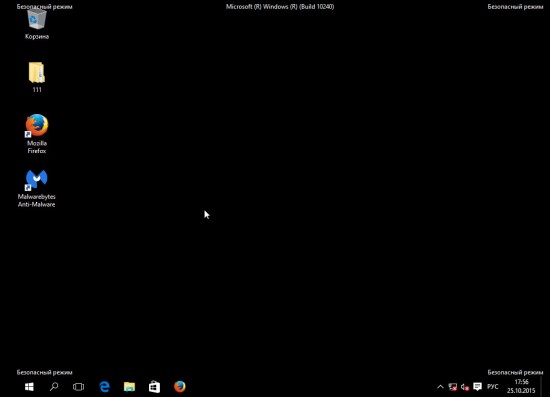
2. Используя программу Msconfig — Конфигурация системы
Программа Msconfig — это небольшая утилита, которая может изменять разнообразные настройки операционной системы. С её помощью можно легко загрузить компьютер в Безопасном режиме.
Windows 95, 98, 2000, ME, XP

Нажмите Enter или кликните по кнопке OK. Программа Msconfig запуститься и откроется главное окно.

Откройте вкладку BOOT.INI и в ней поставьте галочку напротив пункта /SAFEBOOT.
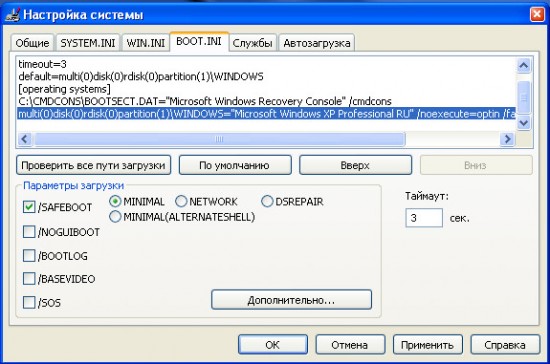
Если вам необходим в безопасном режиме доступ к сети Интернет, то правее пункта /SAFEBOOT выберите ещё NETWORK вместо MINIMAL. Далее кликните по кнопке OK. Программа сообщит о необходимости перезагрузить компьютер.

Кликните Перезагрузка. Ваш компьютер будет перезагружен автоматически. Только место обычного режима ваш компьютер будет загружен в Безопасном режиме.
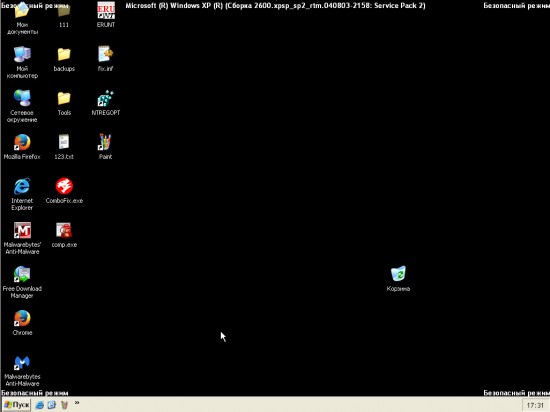
Чтобы восстановить возможность загрузки компьютера в Нормальном режиме, запустите программу msconfig снова и в её главном окне выберите пункт Обычный запуск. Кликните OK. Программа сообщит о необходимости перезагрузить компьютер. Кликните Перезагрузка.
Windows Vista, 7
Кликните по кнопке Windows. В поле поиска введите msconfig.
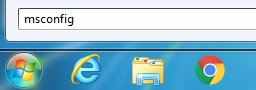
Нажмите Enter. Программа Msconfig запуститься и откроется главное окно.

Откройте вкладку Загрузка и в ней поставьте галочку напротив пункта Безопасный режим.
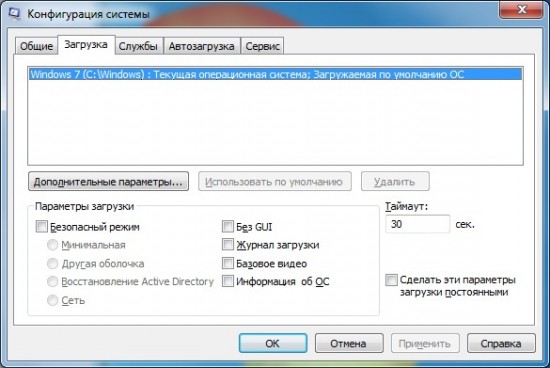
Если вам необходим в безопасном режиме доступ к сети Интернет, то ниже пункта Безопасный режим выберите ещё Сеть вместо Минимальная. Далее кликните по кнопке OK. Программа сообщит о необходимости перезагрузить компьютер.

Кликните Перезагрузка. Ваш компьютер будет перезагружен автоматически. Только место обычного режима ваш компьютер будет загружен в Безопасном режиме.
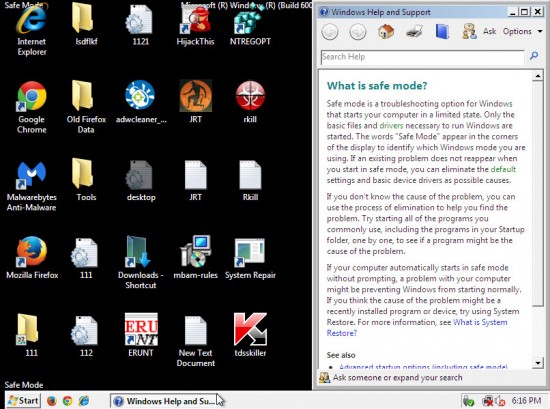
Чтобы восстановить возможность загрузки компьютера в Нормальном режиме, запустите программу msconfig снова и в её главном окне выберите пункт Обычный запуск.

Кликните OK. Программа сообщит о необходимости перезагрузить компьютер. Кликните Перезагрузка.
Windows 8, 8.1
Кликните по кнопке Windows.
![]()
В правом верхнем углу найдите и кликните по иконке Поиск. В открывшемся окне введите msconfig.
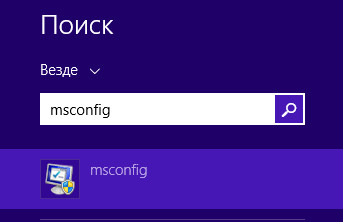
Нажмите Enter. Программа Msconfig запуститься и откроется главное окно.

Откройте вкладку Загрузка и в ней поставьте галочку напротив пункта Безопасный режим.
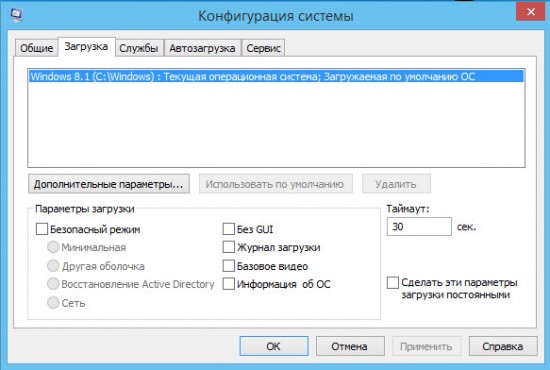
Если вам необходим в безопасном режиме доступ к сети Интернет, то ниже пункта Безопасный режим выберите ещё Сеть вместо Минимальная. Далее кликните по кнопке OK. Программа сообщит о необходимости перезагрузить компьютер.

Кликните Перезагрузка. Ваш компьютер будет перезагружен автоматически. Только место обычного режима ваш компьютер будет загружен в Безопасном режиме.
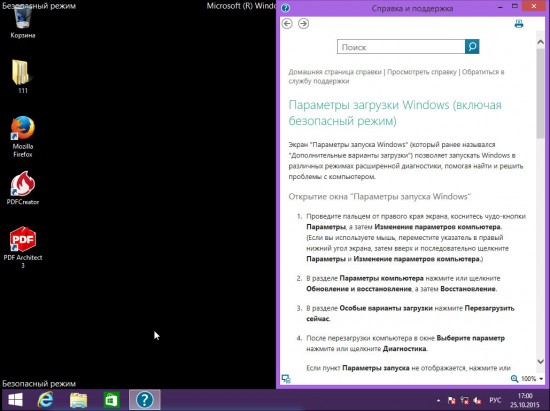
Чтобы восстановить возможность загрузки компьютера в Нормальном режиме, запустите программу msconfig снова и в её главном окне выберите пункт Обычный запуск.

Кликните OK. Программа сообщит о необходимости перезагрузить компьютер. Кликните Перезагрузка.
Windows 10
Кликните по кнопке поиска и в поле ввода введите msconfig.
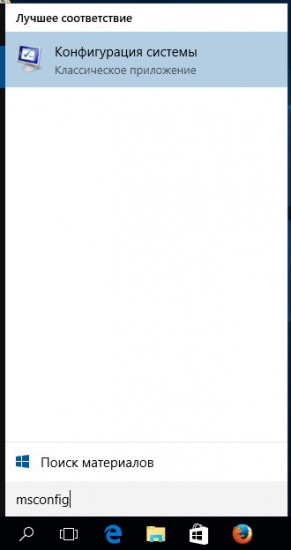
Нажмите Enter. Программа Msconfig запуститься и откроется главное окно.

Откройте вкладку Загрузка.
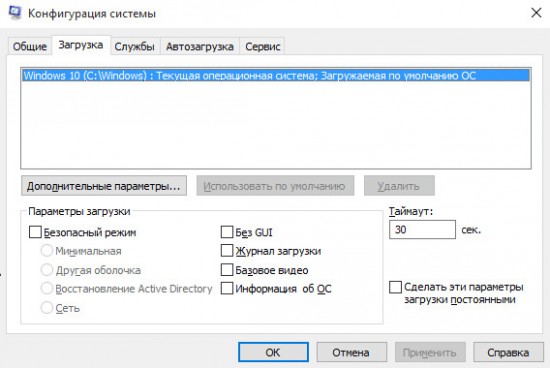
Поставьте галочку напротив пункта Безопасный режим.
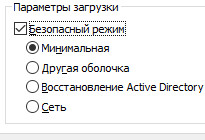
Если вам необходим в безопасном режиме доступ к сети Интернет, то ниже пункта Безопасный режим выберите ещё Сеть вместо Минимальная. Далее кликните по кнопке OK. Программа сообщит о необходимости перезагрузить компьютер.

Кликните Перезагрузка. Ваш компьютер будет перезагружен автоматически. Только место обычного режима ваш компьютер будет загружен в Безопасном режиме.
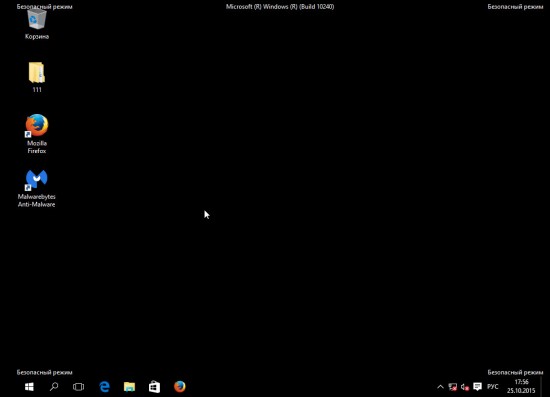
Чтобы восстановить возможность загрузки компьютера в Нормальном режиме, запустите программу msconfig снова и в её главном окне выберите пункт Обычный запуск.

Кликните OK. Программа сообщит о необходимости перезагрузить компьютер. Кликните Перезагрузка.
Если компьютер не загружается в безопасном режиме
Такое возможно если вирус или троян удалили или повредили части реестра Windows, которые отвечают за загрузку компьютера в безопасном режиме. Для решения этой проблемы скачайте и запустите бесплатную утилиту SafeBootKeyRepair. Перезапустите компьютер и попробуйте войти в безопасный режим снова.
Обновление 1: если утилита SafeBootKeyRepair недоступна, то вы можете попробовать эту. Скачайте и распакуйте, в архиве reg файл с дефолтными значениями ключей реестра обеспечивающими правильный запуск безопасного режима. Кликните по файлу дважды, для установки этих дефолных значений.
Обновление 2: Если предыдущие способы востановления загрузки компьютера в безопасном режиме вам не помогли, то попробуйте следующее. Скачайте и установите Super Antispyware. Запустите, в главном окне кликните по кнопке Preferences, далее по вкладке Repairs, в списке выберите Repair broken SafeBoot key, после чего кликните по кнопке Perform Repair…
Если у вас возникли вопросы по этой инструкции или она вам не помогла, то обратитесь на наш компьютерный форум.
Примечание: обращаюсь ко всем, у кого возникли проблемы с запуском компьютера и программы описанные в инструкции не помогли или не подходят. Комментарии — это не то место, где нужно задавать вопросы, ПОЖАЛУЙСТА обращайтесь на наш форум, в соответствующий раздел! Форум предоставляет больше возможностей в плане обсуждения ваших проблем и поиска их решения!







Ruy, в безопасном режиме вставьте диск, затем откройте его через Мой компьютер и запустите программу установки.
у меня такая проблема.ставлю диск с виндой, перезагружаю,появляется окно для выбора запуска но я немогу выбрать, клавиатура обрубается,в boot меню тоже такая проблема,загружается старая винда и клава работает, подскажите в чём дело.
volk008, возможно проблема с биосом или клавиатурой. Попробуйте сменить её, если не поможет, то перепрошить биос.
Может у меня чё то не то с безопасным режимом я незнаю там просто черный экран в четырёх углах написано безопасный режим и стрелка от мышкии. Мышкой двигаю , а через минуту камп сам перезагружается.У меня там нет ни пуска ни моего компьютера..
Начну всё с самого начала.Я скачал игрушку через торент установил, потом резко сам перезагрузился комп поменялось разрешение и такая табличка на пол экрана вы нарушили лицензионное соглашение отправте смс чтобы убрать это.Я сразу взял вставил диск с виндой выбрал восстановления системы и после 100 процентной загрузки комп перезагрузился и всё как обычно загружается потом черный экран есть мышка ей можно двигать, но комп перезагружается постояно на этом моменте.Я решил переустоновить винду.Захожу в безопасный режим там в четырёх углах написано безопасный режим есть курсор от мышки и где то через минуту всё перезагружается и так каждый раз чё делать подскажите..?
Ruy, попробуйте не двигая мышкой, используя курсорные клавиши, скачать и установить malwarebytes Anti-malware.
Кроме этого можете обратиться на наш форум.
как можно соедининь жескакий диск .и если такая программа
Доброго утра.
Вчера вечером возникла проблема: не смог вызвать меню задач, переслали работать контр/альт/делит. При перезагрузке в нормальном режиме и в последнем успешном загружается только картинка рабочего стола без ярлыков. Опять же контр/альт/делит не реагируют на нажатия. Все режимы безопасного запуска загружаются с «черным экраном» с надписями о безопасном режиме под администратором. Опять же контр/альт/делит не реагируют на нажатия. (Самостоятельно много раз восстанавливал винду, но такого еще не видел). Помогите пожалуйста советом, как можно реанимировать комп. для перекопированния нужных файлов на другой диск.
у меня такая проблема не запускаются игры и некоторые проги на вирусы я комп проверял что делать раньше всё было ок
здравствуйте!У меня такая проблема — комп работал нормально.Но однажды я включил комп и мне,практически на весь рабочий стол выдало таблицу — internet security. дальше он начал проверять какие — то файлы и обнаружил вирус.некоторые из файлов были системные.И вот, он выдал 3 варианта : лечить,удалить,на карантин.Но при нажатии любого из вариантов в той же самой таблице высвечивается просьба об активации.Для активации просят отправить смс, и ввести полученный код. А внизу написано что интернет секьюрити заблокировал работу системы для безопасности,и любые попытки могут привести к заражению компьютера. Диспетчер задач открыть не получается. На попытки запустить хоть что нибудь система не реагирует. После перезагрузки минут пять ничего нет,а затем опять эта таблица. Помогите пожулуйста,я этот антивирус не скачивал.Я буду здесь до 3 утра. Заранее спасибо.
сергей, что значит соединить ? Вы имели в виду подключить к другому компьютеру ?
В этом случае вам нужно открыть корпус и используя специальный многожильный кабель подключить жёсткий диск к материнской плате.
Андрей, в безопасном режиме так же нет иконок и кнопки Пуск ?
Рома, в этом случае обратитесь на наш форум. Рассмотрим вашу проблему более пристально.
Сергей94, попробуйте просканировать компьютер программой Malwarebytes Anti-malware. Если не поможет, то обратитесь на наш форум.
Валерий Здравствуйте!
У меня такая проблема-хочу на новый винт закачать винду, вставляю диск с операционкой , в биосе делаю чтобы диск читался в первую очередь… доходит до места где нужно нажать enter для того чтобы диск запустился.. но клава мертвая… и просто запускаеться винда(старая)…. и f8 когда нажымаешь тоже не реагирует.. а в биос заходит… и при выборе операционки тоже клава не отвечает.. в чем может быть проблема.??
помогите плиз, когда нажимаю на Ф8, то у меня появляется три строчки первая видоус вторая тоже и третья безопасный режим,у меня стоит на первой строчке виндоус,а когда я нажимаю вниз ничего не произходит клава не реагирует вообще…что делать подскажите.
Станислав, если вы сделали, что загрузка должна происходить с сд диска, а этого не происходит, то наиболее вероятно, что проблема именно с диском.
Ч-4, при нажатии F8 должно выходить гораздо больше типов загрузки. Причём первым пунктом стоит Безопасный режим, а вторым безопасный режим с загрузкой сетевых драйверов.
Валерий и что мне делать???я не могу в безопастный режим войти.
Если Windows загружается в нормальном режиме, то запустите утилиту msconfig и в ней выберите запуск компьютера в безопасном режиме.
здравствуйте!У меня такая проблема – комп работал нормально.Но однажды я включил комп и мне,практически на весь рабочий стол выдало таблицу – internet security. дальше он начал проверять какие – то файлы и обнаружил вирус.некоторые из файлов были системные.И вот, он выдал 3 варианта : лечить,удалить,на карантин.Но при нажатии любого из вариантов в той же самой таблице высвечивается просьба об активации.Для активации просят отправить смс, и ввести полученный код. А внизу написано что интернет секьюрити заблокировал работу системы для безопасности,и любые попытки могут привести к заражению компьютера. Диспетчер задач открыть не получается.
в оперу или фаерфокс удается зайти только как включится комп
все попытки найти информацию в интернете заканчиваются провалом (как только находится информация вирус автоматически все блокирует и вылезает этот баннер)
антивирус тоже блокируется
и все способы борьбы с ним приведенный здесь заканчиваются провалом
помогите !!!!!))))))))
Здравствуй Валерий. У меня проблема. У меня не включался безопасный режим, ни один из режимов не работал с f8. Попробовал включить safe mode через msconfig, ничего не изменилось. Только выйти на нормальный режим не получается, пытается грузится через безопасный. Попробовал восстановить, через установочный диск возможно удаленные вирусом файлы, сейчас выходя на безопасный режим сисема пишет, что «установка window xp не возможна в безопасном режиме. Система начинает перезагрузку.» Как выйти в нормальный режим?
богдан 31, если эта паразитная программа так же блокирует всё и в безопасном режиме, то обратитесь на наш форум за помощью.
Олег, какова ситуация сейчас ? Компьютер не грузиться ни в одном из режимов ?
Здравствуйте.
У меня проблемма
черный экран Microsoft(R) Windows 98
(C)Copyright Microsoft Corp 1981- 1999
с:/>
валерий дело в том что как я захожу на ваш форум этот вирус закрывает оперу и ничего не возможно сделать . этот вирус реагирует на всю информацию которую можно открыть
Здравствуйте! Проблема в следующем. Недавно мой знакомый заразил машину вирусом блокером. При загрузке системы, выбора учетной записи и ввода пароля блокируется система, просит отправить смс и т.д. Не суть в том. В безопасном режиме в учетной записи самого пользователя невозможно что либо сделать. Зато в учетной записи администратор удалось загрузить диспетчер задач и запустить принудительно еxplorer.exe, После чего в принципе есть некий доступ к информации. Для разблокировки машины требуется удалить зараженную учетную запись, и создать новую, или хотя бы создать новую, не удаляя старой. Так вот! В безопасном режиме отсутствует меню пуск. Каким образом можно либо запустить меню пуск, либо управлять записями без меню пуск в безопасном режиме?
Мы с подругой купили два одинаковых ноутбука, и я теперь хочу сделать точную копию ее ноута. Как это мне сделать? Подскажите пожалуйста:-)
Зрадуствуйте у меня возникла пробема помогите решить. Я поставил пароль на ноутбуке на русском языке при включении компьютера у меня небыло русской роскладки как мне зайти в виндовс и снять пароль ?
а что делать если виста?
скажите пожалуйста что мне делать. на рабочем столе нет ни одного ярлыка, стоит только одна заставка. до этого занималась скачиванием с инета различных рефератов.успела заметить, как Касперский выдал информацию о том, что произошло поражение. так понимаю вирусы попали. и все ярлыки тут же исчезли.
Помогите! Не могу удалить каталог из рэестра! Может кто знает в чём проблема и как её решить?
Извиняюсь что пишу здесь!)
регина, наберите explorer.exe и нажмите Enter.
богдан 31, вы пишите с другого компьютера ?
SET, так же из диспетчера задач выполните Файл, Новая задача.
Введите nusrmgr.cpl и нажмите Enter.
Eulla, если ноутбуки полностью одинаковые, то просто скопируйте нужные вам файлы с одного на другой. Чтобы сделать полное зеркало, то здесь необходимо использование специального программного обеспечения. Простого пути нет.
Ринат, в нормальной ситуации, чтобы установить пароль на русском, должна быть установлена русская раскладка клавиатуры.
Если при загрузке выбрана английская раскладка, попробуйте выбрать русскую, нажав CTRL + SHIFT или ALT + SHIFT.
Саша, тоже самое.
Эльмира, попробуйте нажать одновременно CTRL + ALT + DEL. Должен запуститься диспетчер задач. Кликните Файл, новая задача.
Введите explorer.exe и нажмите Enter. В результате должны показать все иконки и кнопка Пуск. Запустите ваш антивирус, обновите его и выполните полное сканирование.
MaxZubr, какую именно папку (ключ реестра) ?
Валерий я пишу вам со своего компа
дело в том что в этом разделе я могу спокойно читать информацию а как только перехожу на ваш форум или захожу в онлайн сканеры опера закрывася((((
помогите!!! у меня проблема, ноут открывается, а там на весь экран порно-красота и предложение отправить смс на номер, никакие кнопки не работают, что делать???….
здравствуйте! нетбук черный экран не удалось выполнить загрузку и запуск операционной системы Windows
не удалось выполнить загрузку и запуск операционной системы Windows.
Возможно, это является следствием измененний в параметрах настройки оборудования или программного обеспечения.
Если это является следствием зависания компьютера, неожиданной перезагрузки или аварийного завершения работы, выберите последнюю удачную конфигурацию, для возврата к работоспособному набору параметров настройки системы.
Если предыдущая попытка загрузки была прервана из-за отключения электропитания, случайного нажатия кнопки сброса или отключения компьютера, или если причина сбоя вам неизвестна, выберите обычную загрузку Windows.
Безопасный режим
Безопасный режим с загрузкой сетевых драйверов
Безопасный режим с поддержкой командной строки
Загрузка последней удачной конфигурации
Обычная загрузка Windows
я уже все выбрала обратно черный экран,помогите!
богдан 31, с другими браузерами таже проблема ?
Татьяна, в безопасном режиме проблема сохраняется ?
andzhelina joli, ни в одном из режимов компьютер не запускается ?
да таже самая
Привет
не могу не как воити в безопастный режим.
при нажатие F8 появляется меню биоза.
Помогите пожалуйста починить комп!
Установила антивирусник NOD32, ключи взяла с инета, все установилось,потребовал перезагрузки и после этого больше не включился: запускается,выдает запрос на какие-то права администратора, нажимаешь на админа — такой звук буд-то запуск системы, и тут же буд-то выключение.Изменений картинки нет — права администратора. На рабочий стол не заходит. Пыталась через диспетчер задач — тоже требует пароль админа. Можно что-то сделать без переустановки ОС?